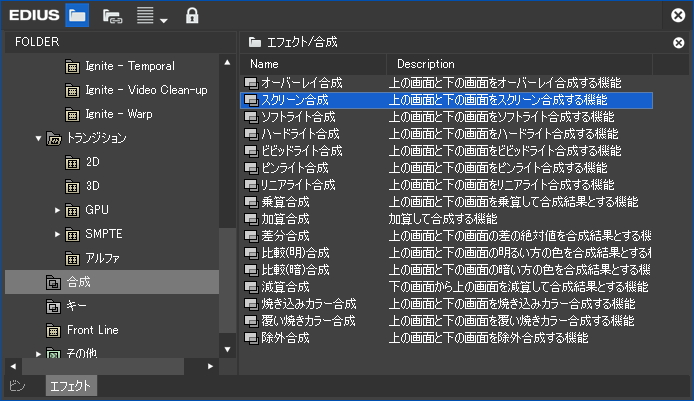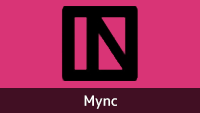黒背景の動画から黒色だけを抜いて透過させる方法

以前にも黒背景を抜く方法はHITFILM 4 EXPRESSのDemultを紹介しましたが、今回はスクリーン合成を使った黒の抜き方やEXPRESSをまったく使ったことがない方でも簡単に黒を抜いて連番静止画として出力するまでを解説します。
合成(ブレンド)機能がある環境での黒の抜き方
EDIUS Proだと合成機能を使えるのでスクリーン合成をミキサー部に適用するだけで理屈は分かりませんがキレイに黒色を抜くことができます。また、プラグインのIgniteを持ってる方はDemultをビデオ部に適用するだけでも抜けます。あと、2017年6月にIgnite Expressが無償公開されたのでそちらを導入してもできます。
また、加算合成やオーバーレイなどでも黒を抜くことが出来ますが効果がかなり違ってくるので色々と試して好みの映像を作り出して下さい。
こちらの動画はスクリーン合成、加算合成、オーバーレイ合成、乗算合成の違いを比較した動画です。
尚、透過性(アルファチャンネル)のあるタイトルクリップやPNGファイルなどを下位トラックに配置するとうまく合成出来ないみたいなのでJPGなどの透過性のない画像に変換して合成するか、または更に下のトラックに黒マットを配置すると正常に合成できます。
合成(ブレンド)機能がない環境での黒の抜き方
Neo系だと合成機能がないのですし、クロマキーやルミナンスキーでもキレイに黒が抜くことは難しいのでNeo単体ではほぼ無理です。図はスクリーン合成とクロマキー(自動フィット)の比較です。
ただ、フリーのHITFILM 4 EXPRESSに内蔵されている「Demult」というエフェクトを使うとキレイに黒を抜くことが出来ます。EXPRESSで黒を抜いた動画をアルファ付の連番静止画として出力すればEDIUSで透過する動画として利用することができます。あと、EXPRESSはアルファ付きのAVI(RGBA)でも出力できので容量がバカでかいですがストレージに余裕がある方は手軽の使えるのでお勧めです。
興味がある方はこちらの記事を参考にHITFILM 4 EXPRESSをインストールしてこちらの動画を参考に黒を抜いてみて下さい。尚、連番静止画をEDIUSに取り込む方法はリンク先の記事を参考にしてください。
ダウンロード
ファイル内容はサンプル動画の中で使用している黒背景のあるMP4の素材動画です。Zipファイルの解凍方法やプリセットのインポート方法などについては配布ファイルの利用についてをご覧下さい。ファイルを気に入ってもらえたらシェアして頂ける助かります。
kirakira_circle1.zip(24.8MB)